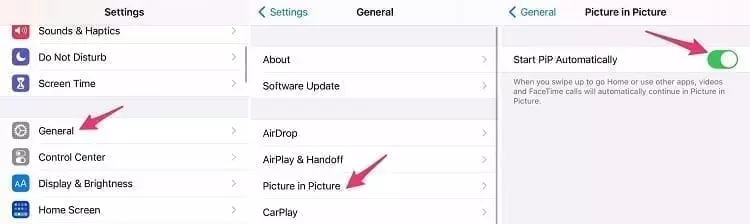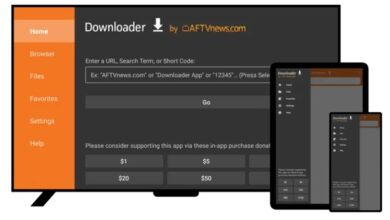كيفية استعمال ميزة (صورة في صورة) في تحديث IOS 14 الأخير
قامت شركة آبل في آخر تحديثات لأنظمة التشغيل خاصتها IOS 14 بإضافة خاصية (صورة في صورة) (Picture In Picture) وبالتحديد في متصفح سفاري والكثير من التطبيقات الأخرى مثل (NetFlix، وغيرها)، تلك الميزة التي تمكنك من تشغيل مقطع فيديو من أي موقع في الخلفية، وتستكمل باقي تصفحك داخل التطبيقات الأخرى أو في قراءة الملفات والمستندات.
هذه الميزة (صورة في صورة) أضافت الكثير من المميزات للتحديث الأخير IOS 14، وخاصة بعد إضافة (الصناديق، وإمكانية تخصيص أيقونات التطبيقات وكذلك مكتبة التطبيقات).
ما هي ميزة (صورة في صورة) في نظام IOS 14؟
هي عبارة عن أداة تُمكنك من تصغير الفيديو الذي يعمل في الخلفية ليظهر في زاوية من إحدي زوايا الشاشة أنت من تقوم بتحديدها، وأثناء عملها يُمكنك التنقل بين التطبيقات المتواجدة على الآيفون والتصفح داخلها.
وبالطبع يظل يعمل الفيديو فوق جميع التطبيقات الأخرى ولا يتم غلقه، ومميزات هذه الأداة هو أنه يُمكنك:
- متابعة المكالمة فيديو مع الأصدقاء والتصفح في آن واحد
- إمكانية الإطلاع على القصص Story في مواقع التواصل أثناء مشاهدة الفيديوهات الأخرى
يُرمز لميزة (صورة في صورة) في بعض هواتف الآيفون باختصار PIP بدلاً من (Picture In Picture)
كيفية استعمال ميزة (صورة في صورة) في جهاز الآيفون
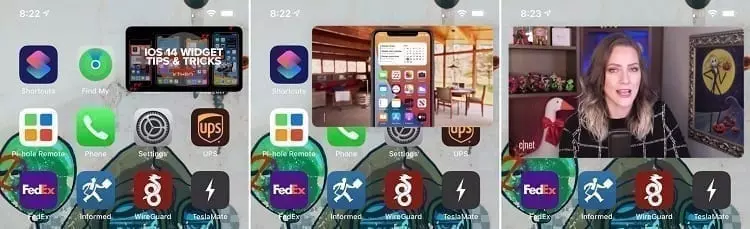
من مميزات أداة (صورة في صورة) أنها تأتيك بشكل مباشر ولا تتطلب منك أن تقوم بالولوج إليها حتي تستعملها، إذ أنها تظهر على الفيديوهات التي تعمل مباشرةً. وبالتالي ستكون مفيدة جداً بشكل طبيعي لك وستسهل عليك القيام بالكثير من العمليات الأخرى في نفس الوقت.
لعل هذه الميزة ستكون مفيدة أكثر عندما (نشاهد فيديو) وحينها تأتينا الكثير من الإشعارات المرتبطة (بالإيميل/ رسالة نصية SMS/ رسائل على تطبيقات التواصل…وغيره) أو حتي أنك ترغب في الاستمرار في المحادثة المرئية (فيديو) وتظل تشاهد هذا المقطع الرائع.
من مميزات خاصية (صورة في صورة) كذلك هو أنها يُمكنك أن تقوم بتغيير إتجاهها من اليسار لليمين ومن الأعلي للأسفل أيضاً. كما أنه يُمكنك التحكم في حجم شاشة الفيديو التي تظهر لك الآن.
أثناء عمل الفيديو في وضعية (صورة في صورة) يُمكنك كذلك أن تقوم بالآتي:
- استئناف/ وإيقاف مؤقت للفيديو
- إمكانية الانتقال للأمام أو للخلف في الفيديو
- إمكانية فتح الفيديو في وضعية ملء الشاشة
ملاحظة: إمكانية التقديم والتأخير في الفيديو تكون متاحة في التطبيقات التي تدعم هذه الإمكانية فقط
تطبيقات الآيفون الداعمة لخاصية (صورة في صورة) في تحديث IOS 14
أتاحت شركة آبل إمكانية استعمال هذه التقنية في بعض التطبيقات الخاصة بها فقط، مثل:
- Apple TV, Podcasts, Safari, FaceTime, iTunes, Camera Feeds
كما أنها أتاحت إمكانية استعمال هذه الميزة في التطبيقات الأخرى من قبل المطورين عبر إضافتها لتطبيقاتهم، وبالفعل قام الكثير من المطورين بإتاحتها في تطبيقاتهم، مثل:
- Disney+, Twitch, NetFlix…والمزيد
أسهل طريقة تُمكنك من معرفة ما إن كان التطبيق يدعم خاصية (صورة في صورة) أم لا؟! هو:
- أن تقوم بتشغيل الفيديو بداخله
- ومن ثم تقوم بتكبيره في وضع ملء الشاشة
- تنتظر لعدة ثوان، وتضغط على زر الرئيسية / أو تقوم بالسحب من أسفل الشاشة للخروج من التطبيق
في حالة كان التطبيق يدعم هذه الخاصية، سيستمر الفيديو في العمل تلقائياً مع ظهوره في صورة مصغرة بأسفل الشاشة، وفي حالة لم يدعمها سيتوقف تماماً.
لتجربة الاختبار تأكد من تفعيل خاصية PIP بشكل تلقائي
يُمكنك تفعيل Picture in Picture بشكل تلقائي عبر اتباع الخطوات التالية:
- قم بفتح الإعدادات Settings
- اضغط على عام General
- اضغط على (صورة في صورة) Picture in Picture
- قم بتفعيل خيار (تفعيل صورة في صورة تلقائياً) [Start PIP Automatically]